Вайбер – это очень удобное приложение, которое уже давно стало популярным не только на телефонах, но и на компьютерах. Компьютерная версия схожа по интерфейсу и по принципу работы с мобильной, однако все равно имеет некоторые отличия, которые сказываются на возможностях приложения. То же самое касается и установки программы на компьютер. Если вы хотите скачать и использовать мессенджер на ПК или ноутбуке, то перед началом ознакомьтесь с особенностями активации приложения десктопной версии на компьютере и как это правильно сделать?
Можно ли активировать учетную запись Вайбер на компьютере
Вайбер изначально был разработан для мобильных устройств, так как для работы в приложении необходимо было пройти идентификацию по номеру мобильного телефона. Вскоре разработчики выпустили и другу – десктопную версию для компьютеров и планшетов, на которых тоже можно использовать приложение. Но так как ни компьютер, ни планшет не имеет сим-карты, к которой будет подвязан Viber, то они сделали такую вариацию в качестве дополнительной версии для большего удобства. То есть десктопная версия полностью подчиняется и подвязывается к основной, которая должна быть установлена на смартфоне. Следовательно, чтобы установить Viber на компьютер и активировать его, нужно быть изначально зарегистрированным с мобильного телефона. Но есть некоторые тонкости, которые можно использовать для активации Вайбера с компьютера без телефона.
Скачивание и установка программы
Чтобы приступить к использованию Вайбера на компьютере, сначала необходимо его скачать. Найти установочный файл вы сможете на сайте своей операционной платформы в разделе бесплатных программ и приложений. Если вы не хотите самостоятельно искать установочный файл, тогда вы можете быстро и безопасно скачать его на нашем сайте. Нажмите внизу на кнопку «Скачать Viber», после того, как выберите свою платформу:
- Сохраняете установочный файл в папку для загрузки.
- По окончанию загрузки переходите в эту папку и запускаете установочный файл.
- На экране появляется установочной окно, нажимаете «Продолжить» и ждете, пока программа установится на ваш компьютер.
- Далее нужно будет пройти активацию.
После установки программы перезагружать компьютер не нужно, сразу нажимаете «Продолжить» и переходите к активации.
Подобным образом вы сможете в дальнейшем и обновить Вайбер. Если ваша версия уже устареет, просто скачиваете новую версию приложения и устанавливаете ее поверх старой. Компьютер сам обновит необходимые данные и настроит работу мессенджера, а вы сможете использовать улучшенную версию Viber. Обновление программы является обязательным требованием разработчиков.
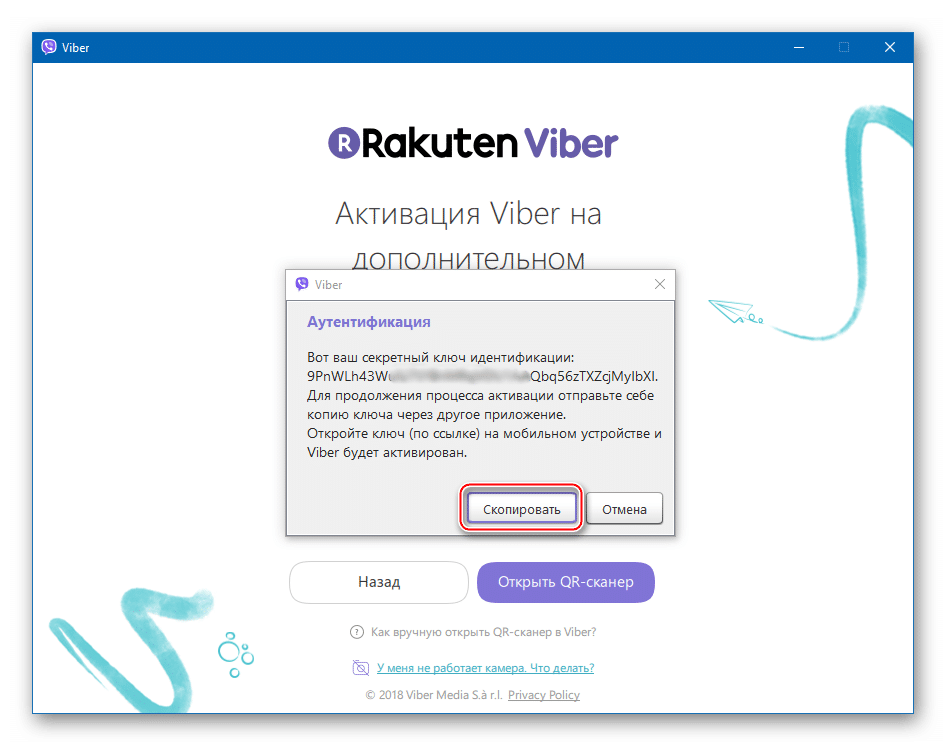
Порядок активации
После того как вы установили Viber, для начала работы его нужно активировать под существующей учетной записью или под новой.
Без смартфона
Можно ли активировать Вайбер на компьютере без установки приложения на смартфон либо по другому номеру телефона, как отдельную учетную запись? Нет, установить Viber без привязки к мобильной версии нельзя. Но что делать, если у вас кнопочный телефон? Здесь можно пойти на небольшую хитрость и использовать программу-эмулятор. Суть ее заключается в том, что она полностью копирует интерфейс телефона на платформе Андроид. Для начала работы вам нужно скачать на компьютер программу-эмулятор и установить ее. Это может быть BlueStacks, так как является самой популярной и простой в использовании.
Итак, после того как вы скачали и установили BlueStacks, приступаем к настройке и активации Вайбера на компьютере:
- Запускаете эмулятор и в окне программы вы увидите стандартное меню телефона Андроид.
- Переходите в PlayMarket, указываете свою учетную запись из Google-аккаунта, далее находите приложение «Viber», нажимаете скачать.
- Теперь с эмулятора заходите в значок Вайбера на экране и проходите стандартную процедуру регистрацию, как на телефоне.
- Указываете свою страну, номер телефона, а после вам на указанный мобильный номер поступает или смс-код, который нужно вписать в программу для продолжения или звонок от сервисной службы.
- Когда активация окончена, запустится Вайбер с интерфейсом, как на телефоне. Осталось подвязать к этой учетной записи компьютер.
- Сворачиваете программу-эмулятор и запускаете Viber с компьютера, ранее установленный.
- Проходите регистрацию – отвечаете, что у вас есть Вайбер на телефоне, указываете страну и номер телефона (номер телефона тот же, что и в эмуляторе).
- На экране появится QR-код для сканирования камерой смартфона, но вам нужно выбрать внизу «У меня не работает камера» и тогда система выдаст вам персональный ключ аутентификации. Копируете его и вставляете в адресную строку в браузер телефона, то есть в программе эмуляторе находите браузер, открываете его и вставляете.
- После успешной идентификации на компьютере откроется главное меню в Вайбере. Можете приступать к работе.
С использованием смартфона
Вариант с использованием смартфона является не только стандартным, но и правильным. Именно такую схему в настройку программы на компьютере заложили разработчики. Поэтому если у вас уже установлено мобильное приложение Viber на телефоне и вы им активно пользуетесь, то просто подвязываем под смартфон, дополнительное устройство – компьютер. Как это сделать:
- После установки Вайбера на компьютер нажимаете «Продолжить» и переходите к активации.
- На экране будет вопрос «Есть ли у вас Viber на телефоне?», отвечаете «Да».
- Переходите на следующий этап и указываете свою страну и номер мобильного телефона, под которым у вас активирован Вайбер на смартфоне.
- На экране появляется QR-код, который необходимо отсканировать камерой телефона.
- Заходите в приложение Viber с телефона, переходите в «Настройки» и нажимаете либо на иконку сканера в верхнем правом углу, либо переходите в пункт «Компьютеры и планшеты».
- На телефоне включится камера, наводите ею на QR-код и сканируете.
- После успешного сканирования активация окончена, и компьютер подвязан под основной профиль на телефоне и работает в тандеме.
Если у вас не работает камера на телефоне или сканировать код не получается, тогда вы можете ниже перейти по опции, нажав «У меня не работает камера». Сервер представит вам ссылку для синхронизации, которую вы должны вставать в строку поиска в браузере телефона и перейти по ней.
После того как вы установите и пройдете активацию при помощи смартфона, в Вайбер на компьютер перенесутся все контакты и настройки. Со дня установки теперь все звонки и сообщения будут синхронизироваться на каждом устройстве для удобного использования приложения. Вы можете начать переписку на улице со смартфона, а прийти домой, работать за компьютером и продолжить диалог, не отвлекаясь на постоянные уведомления в мобильном телефоне.






